En İyi Ücretsiz iPad Çizim Uygulamaları

Çizim yapmak iPad ile yapabileceğiniz en heyecan verici şeylerden biridir. Ancak çizim yapmanıza yardımcı olacak bir uygulamaya ihtiyacınız var. Mevcut çizim uygulamalarının çoğu,
Windows 10 oturum açma parolasını unuttuğumuzda hepimiz oradaydık ama Windows 10'da parolanızı sıfırlamanın birçok yolu olduğunu biliyor musunuz? Her neyse, bugün, tüm kişisel verileri ve özelleştirmeyi silen PC'nizi sıfırlamadan parolanızı sıfırlamanın farklı yollarını tartışacağız. Yerel kullanıcı hesabınızın parolasını sıfırlamak istiyorsanız, bir yönetici hesabı kullanmak çok basittir. Yine de, yönetici hesabının parolasını sıfırlamak istiyorsanız, işin zorlaştığı yer burasıdır.
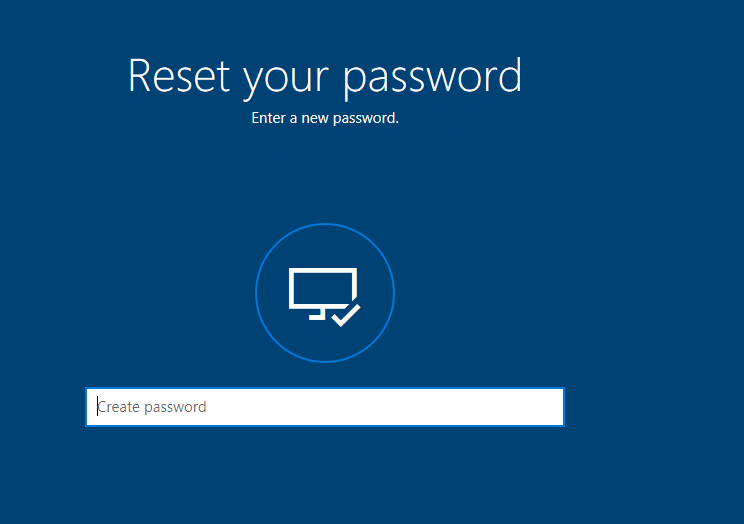
Her neyse, Windows 10'da oturum açmak için kullandığınız bir Microsoft hesabınız varsa, parola Microsoft web sitesinde kolayca sıfırlanabilir. Ayrıca, az sayıda kullanıcı parolalarını düzenli olarak değiştirir; bu, PC'nizi daha güvenli tuttuğu için açıkça önerilir. Yine de, bu işlem sırasında kullanıcılar şifreyi yanlış yerleştiriyor veya şifreyi tamamen unuttu, bu yüzden Windows 10 kullanıcıları şifreyi kolayca sıfırlamak istiyorlar. O halde vakit kaybetmeden, aşağıda listelenen kılavuz yardımıyla Windows 10'da Parolanızı Nasıl Sıfırlayacağınızı görelim.
İçindekiler
Bir şeyler ters giderse diye bir geri yükleme noktası oluşturduğunuzdan emin olun .
1. Windows 10 oturum açma ekranında yanlış bir parola yazın ve ardından Tamam'a tıklayın.
2. Şimdi Parola Sıfırlama Diskinizi (USB Flash Sürücü) bağlayın ve oturum açma ekranında Parolayı Sıfırla'ya tıklayın .

3. Parola Sıfırlama Sihirbazı açılacaktır, devam etmek için İleri'ye tıklayın .

4. Açılır menüden 2. adımda eklediğiniz Parola Sıfırlama Diskini seçin ve İleri'ye tıklayın .

5. Son olarak, yeni bir parola yazın , parola ipucu kurmak, yeni şifreyi tekrar girin ve tıklayın İleri.

6. Windows 10'da parolanızı başarıyla sıfırlamak için Bitir'e tıklayın .

Not: Yerel hesapların parolasını değiştirmek için Yönetici olarak oturum açmış olmanız gerekir. Bir yönetici başka bir kullanıcının yerel hesabının parolasını değiştirirse, o hesap tüm EFS şifreli dosyalara, kişisel sertifikalara ve Web siteleri için saklanan parolalara erişimi kaybeder.
PC'nizde bir yönetici hesabınız yoksa, oturum açmak için yerleşik Yönetici hesabını etkinleştirebilir ve diğer hesabın parolasını sıfırlamak için kullanabilirsiniz.
1. Windows Tuşları + R tuşlarına basın, ardından netplwiz yazın ve Kullanıcı Hesaplarını açmak için Enter tuşuna basın .

2. Onay işareti “ Kullanıcılar bu bilgisayarı kullanmak için bir kullanıcı adı ve şifre girmelisiniz sonra parolayı sıfırlamak ve istediğiniz kullanıcı hesabını seçin” Reset Password tıklayın.

Not: Bu yöntemi kullanarak bir yönetici hesabının parolasını sıfırlayamazsınız.
3. Son olarak, yeni bir parola yazın, ardından bu yeni parolayı onaylayın ve Tamam'a tıklayın .

4. Netplwiz Kullanarak Windows 10'da Parolanızı Bu Nasıl Sıfırlarsınız, ancak hesabınıza erişemiyorsanız aşağıda listelenen başka bir yöntemi de kullanabilirsiniz.
1. Web tarayıcınızı açın ve Microsoft hesabı parolanızı sıfırlamak için bu bağlantıyı ziyaret edin .
2. “ Şifremi unuttum ”u seçin ve ardından İleri'ye tıklayın.
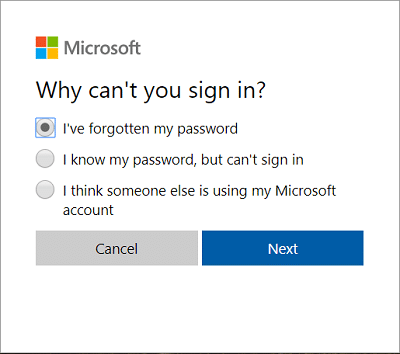
3. Microsoft hesabınız için e-posta adresinizi girin, ardından güvenlik karakterlerini yazın ve İleri'ye tıklayın .
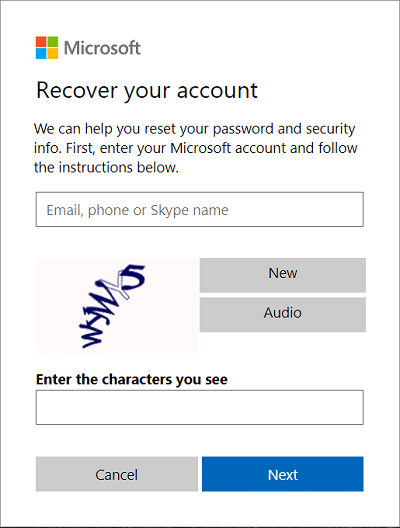
4. Sonraki sayfada, kimliğinizi nasıl doğrulamak istediğinizi seçin ve İleri'ye tıklayın. Genel olarak, hesap oluşturma sırasında belirtmiş olabileceğiniz güvenlik kodunu e-posta adresinize veya telefon numaranıza alabilirsiniz.
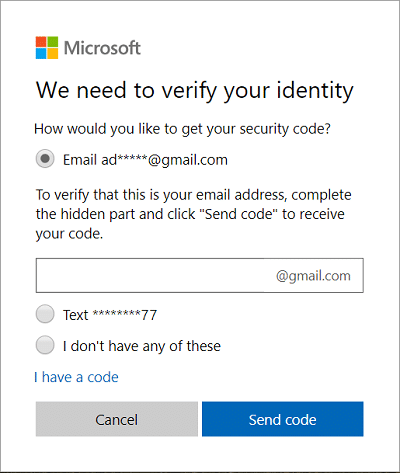
5. Güvenlik kodunu almak için önce e-posta adresinizi veya telefon numaranızın son 4 hanesini girmeniz gerekecektir .
6. Şimdi aldığınız güvenlik kodunu girin ve ardından İleri'ye tıklayın.
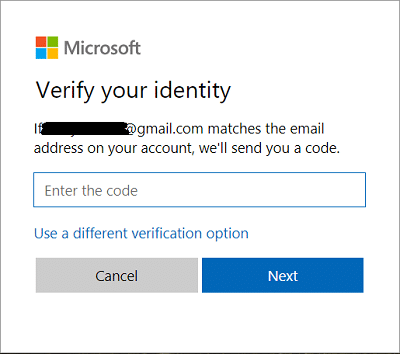
Not: Hesabınız için iki faktörlü yetkilendirmeyi etkinleştirdiyseniz, size bir güvenlik kodu göndermek ve kimliğinizi doğrulamak için farklı bir yöntem kullanarak 4. adımdan 6. adıma kadar tekrarlayın.
7. Son olarak, yeni şifreyi yazın, ardından bu yeni şifreyi onaylayın ve İleri'ye tıklayın.
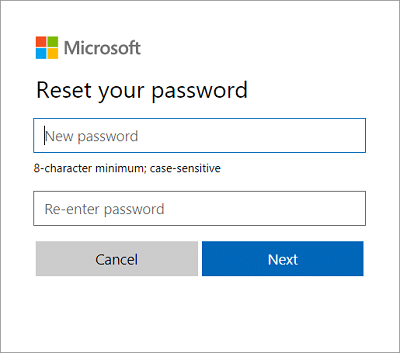
8. Parolanızı başarıyla sıfırladıktan sonra, “Microsoft hesabınız şimdi kurtarıldı” diyen bir onay mesajı göreceksiniz.
Bu, Windows 10'da Parolanızı Sıfırlamanın en kolay yoludur , ancak oturum açma ekranından geçemiyorsanız, belki bir sonraki yöntem sizin için daha uygun olacaktır.
1. Windows 10 oturum açma ekranında “ Şifremi unuttum ” seçeneğine tıklayın.

2.Windows 10'un hesabınızla ilgili verileri toplaması ve size “ Bir dakika ” mesajını göstermesi birkaç saniye sürecektir .
3. Bundan sonra, e-posta adresinizi ve güvenlik karakterinizi girmeniz istenecektir .
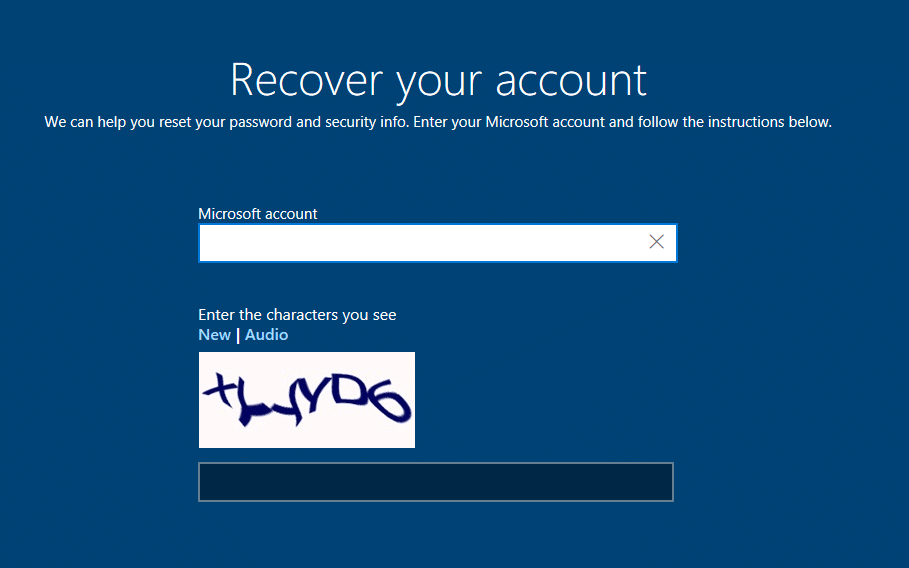
4. Şimdi seçmek kimliğinizi doğrulamak ve tıklama istiyorum nasıl İleri . Yine e-posta adresinizi, telefon numaranızı kullanabilir veya kimlik doğrulama uygulamasını kullanabilirsiniz.
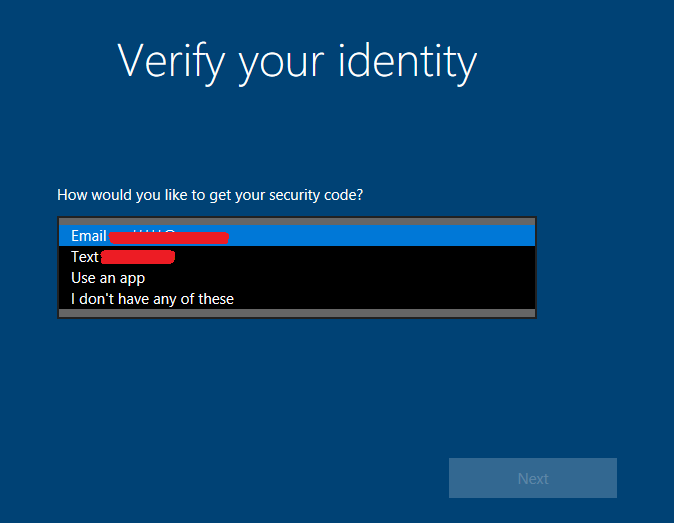
Not: Güvenlik kodunu almak için e-posta adresinizi veya telefon numaranızın son 4 hanesini girmeniz gerekecektir.
5. Ardından, aldığınız güvenlik kodunu girin ve ardından İleri'ye tıklayın.
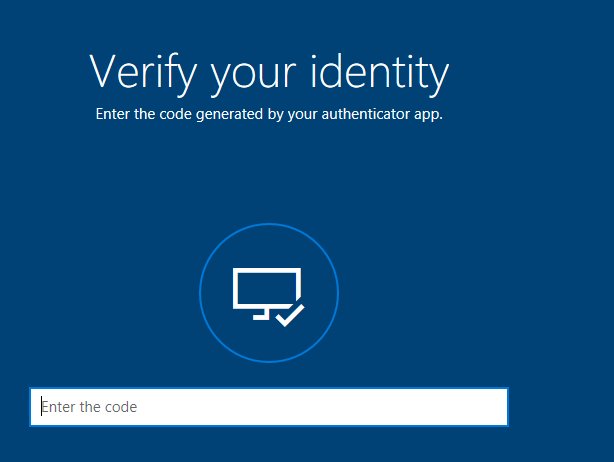
Not: Hesabınız için iki faktörlü yetkilendirmeyi etkinleştirdiyseniz, size bir güvenlik kodu göndermek ve kimliğinizi doğrulamak için farklı bir yöntem kullanarak 4. ve 5. adımları tekrarlayın.
6. Son olarak, Microsoft Hesabınız için yeni bir parola girin ve İleri'ye tıklayın .
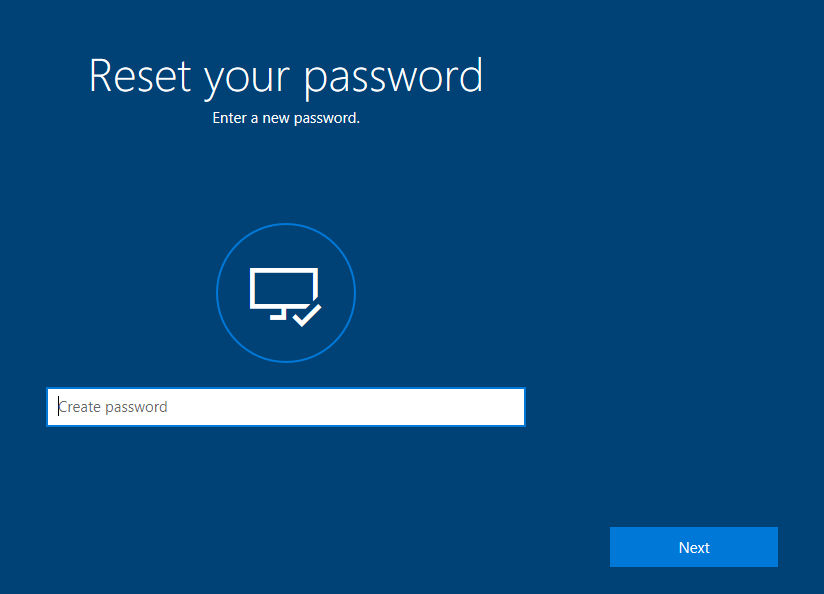
Not: Bir Microsoft hesabının parolaları en az 8 karakter uzunluğunda olmalı ve şunlardan en az ikisini içermelidir: büyük harfler, küçük harfler, sayılar ve simgeler. Ayrıca, bu Microsoft Hesabı için daha önce kullandığınız parolayı kullanamazsınız.
7. Başarılı olduğunda, “ *******@outlook.com şifresi başarıyla değiştirildi ” mesajını görürsünüz , sadece İleri'ye tıklayın.
8. Artık Microsoft hesabı için yeni parolanızı kullanarak Windows 10'da oturum açabilirsiniz.
1. Windows 10 oturum açma ekranında yanlış bir parola yazın ve ardından Tamam'a tıklayın.
2. Ardından, giriş ekranında “ Şifremi unuttum ” bağlantısına tıklayın.
3. İlk Windows 10 kurulumu sırasında belirlediğiniz güvenlik sorularının yanıtlarını yazın ve Enter'a basın.
4. Yeni parolayı girin, ardından yeni parolayı onaylayın ve Enter'a basın.
5. Bu, yerel hesap için parolanızı başarıyla sıfırlayacak ve masaüstünüzde tekrar oturum açabileceksiniz.
Tavsiye edilen:
Windows 10'da Parolanızı Nasıl Sıfırlayacağınızı başarıyla öğrendiniz , ancak bu eğitimle ilgili hala herhangi bir sorunuz varsa, yorum bölümünde onlara sormaktan çekinmeyin.
Çizim yapmak iPad ile yapabileceğiniz en heyecan verici şeylerden biridir. Ancak çizim yapmanıza yardımcı olacak bir uygulamaya ihtiyacınız var. Mevcut çizim uygulamalarının çoğu,
Çoğu kişi, iCloud'da not yazmak ve senkronize etmek için Apple Notes'u kullanır. Uygulama yalnızca çeşitli Apple cihazlarından notlara erişiminizi kolaylaştırmakla kalmıyor, aynı zamanda
Google Slaytlar, sunumları biçimlendirmek ve oluşturmak için ücretsiz şablonlar bulmak için en iyi yerdir. Gmail kullanıcıları ve G-Suite'in bir parçası için ücretsiz olarak şunları seçebilirsiniz:
Ateşli bir TikTok kullanıcısıysanız ve kitlenizin muhteşem katılımını sürdürmek için sık sık gönderi paylaşıyorsanız muhtemelen Taslaklar bölümünü (veya İçerik Oluşturucu'yu) kullanıyorsunuzdur.
Roblox'ta bir arkadaşınıza mesaj gönderemiyorsanız, bir nedenden dolayı sizi engellemiş olabilir. Ancak bu işlev tam olarak nasıl çalışıyor ve bunu yapmanın başka yolları var mı?
MIUI cihazlarınızda kullanacağınız en iyi yazı tiplerini arıyorsanız, Xiaomi bunu son derece kolaylaştırıyor. Tek yapmanız gereken istediğiniz yazı tipini indirip kaydetmek
Çıkartmaları kullanmak veya en iyi Telegram kanallarından birine katılmak gibi Telegram'da yapabileceğiniz pek çok şey var. İşlevselliğini daha da genişletmek için,
WhatsApp hesabını ilk oluşturduğunuzda, telefonunuzun kişi listesine erişmenizi sağlayan mevcut telefon numaranızı kullanarak kaydolursunuz. Ancak değil
Telegram, kitaplığınıza eklenebilecek geniş bir ücretsiz çıkartma kataloğu sunar. Çıkartmalar farklı ruh hallerini ve duyguları ifade etmek için paketler halinde gelir veya
Messenger'da birine ulaşmaya çalıştığınızda başarılı olamıyorsanız bunun olası nedenlerinden biri engellenmiş olmanızdır. Farkına varmak hoş değil,
Mümkün olduğu kadar çok izleyicinin dikkatini çekmeye çalışırken mevcut tüm CapCut araçlarını kullanmak isteyeceksiniz. Kaplamalar video oluşturmaya yardımcı olur
Telefon numarası olmayan bir Gmail oluşturmaya yönelik mevcut Android/iOS süreçlerini yansıtacak şekilde Steve Larner tarafından 14 Kasım 2022'de güncellendi. Yeni bir tane oluşturmak istiyorsanız
Spotify, çalma listelerini aileniz ve arkadaşlarınızla paylaşmanızı kolaylaştırdı; uygulamanın içinde bir Paylaş düğmesi var. Ayrıca şunları yapma seçenekleriniz de vardır:
"Legend of Zelda: Tears of the Kingdom" (TotK) oyununda stoklamanız gereken çeşitli öğeler var. Çoğunu elde etmek için paraya ihtiyacınız olacak.
Telegram kanalları siyaset, spor, iş dünyası veya ilginizi çeken diğer konularla ilgili en son güncellemeleri takip etmenin harika bir yolu olabilir. Kanal olarak
Instagram hikayeleri, etkileşimi artırmak ve takipçilere sahne arkası veya spontane içerik sağlamak için başvurulan yöntem haline geldi. O zamandan beri
İster modaya uygun bir TikTok şarkısından oluşan eğlenceli bir içerik, ister markanızı tanıtan bir tanıtım pasajı oluşturmak olsun, CapCut her şeyi doğru şekilde yapmanıza yardımcı olabilir.
Çevrimiçi ortamda çok fazla zaman harcıyorsanız, Cloudflare'in insan captcha döngüsüyle karşılaşmış olma ihtimaliniz yüksektir. Bu güvenlik önleminin çeşitli nedenleri vardır:
İstatistikler ve analizler YouTube'un önemli bileşenleridir. Platform, en çok başarı gösteren videolar da dahil olmak üzere çeşitli başarıları takip ediyor
“Fortnite” ve “Star Wars” iş birliği, oyunculara özel Güç güçleri ve “Star Wars” görevlerini kazandırdı. Güç güçleri Bölüm 4'te ortaya çıktı,


















